Las carpetas son excelentes porque lo ayudan a organizar mejor todos los archivos en su computadora, como imágenes, música, videos y documentos. Sin embargo, puede haber ocasiones en las que tenga elementos confidenciales en su computadora que desee mantener alejados de miradas indiscretas. Entonces, ¿cómo te proteges en situaciones como esta? En realidad, es bastante fácil con una aplicación como Espionage.
Espionage es una herramienta de cifrado de carpetas de última generación para su Mac que puede proteger sus carpetas. Tiene una interfaz simple y fácil de usar, que seguramente le ahorrará tiempo. Simplemente arrastre y suelte sus carpetas y ya casi ha terminado.
Una de las mejores cosas del espionaje es que utiliza un potente cifrado AES-256. Este es el mismo tipo de encriptación que se usa para proteger información y documentos clasificados de alto secreto. Por lo tanto, puede estar seguro de que sus carpetas están seguras en su Mac.
configurar el espionaje
Primero, necesitarás descargar Espionaje 3 de su sitio web oficial. El espionaje no es gratuito (cuesta actualmente $29,99), pero viene con una prueba gratuita de 14 días. Este es tiempo más que suficiente para que veas si vale la pena comprarlo. En mi opinión, definitivamente vale la pena el precio ya que su servicio salva vidas y es invaluable.
Cuando ejecute Espionage por primera vez, será recibido por el asistente de configuración. Haga clic en «Siguiente» para comenzar. En la siguiente pantalla, haga clic en «Siguiente» y luego haga clic en «Aceptar» para aceptar el Acuerdo de licencia.
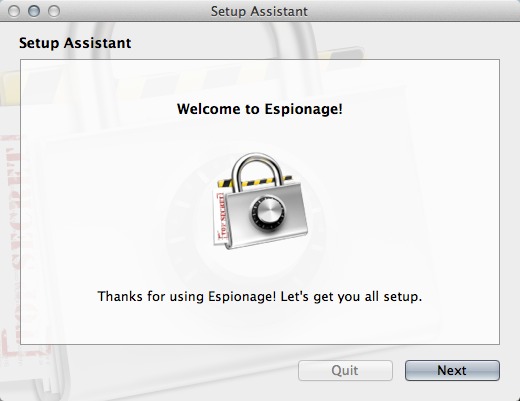
Deberá crear una contraseña maestra segura. Asegúrese de usar algo único porque esta es la contraseña que usará para ver sus carpetas protegidas. El indicador de seguridad de la contraseña le permitirá saber si su contraseña es débil, buena o segura.
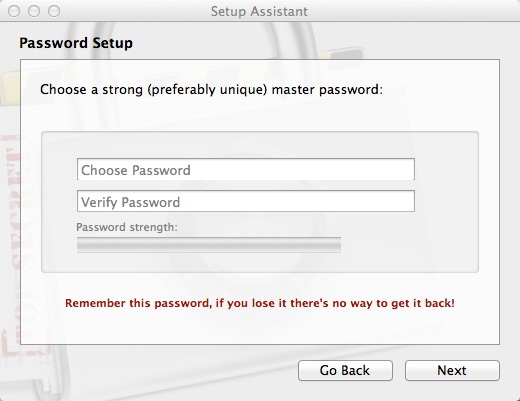
Una vez que haga clic en «Siguiente», puede optar por iniciar el espionaje cuando inicie sesión en su computadora. Se recomienda que elija «sí» aquí.
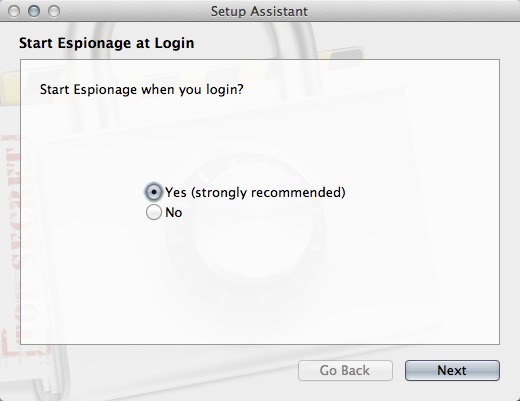
Esta vez, cuando haga clic en «Siguiente», Espionage le pedirá permiso para acceder a sus contactos.
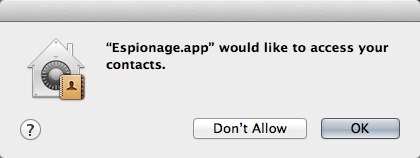
En la pantalla final del Asistente de configuración, puede suscribirse al boletín mensual de espionaje; si lo hace, se le informará sobre seguridad y nuevos productos.
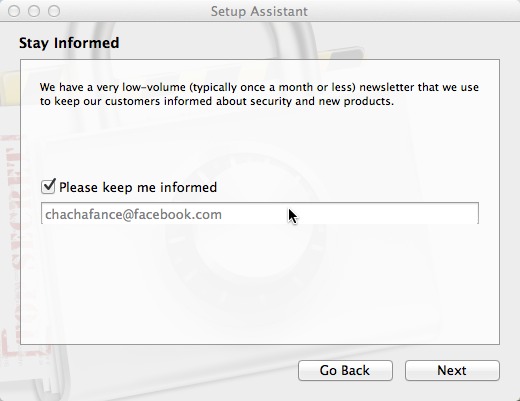
Proteja sus carpetas con espionaje
Ahora que ha terminado con el Asistente de configuración, es hora de asegurar sus carpetas. Deberías ver el ícono de candado de Espionaje en tu barra de menú. Haga clic en él para abrir la ventana de Espionaje, donde deberá ingresar su contraseña maestra; esta pequeña ventana es donde ocurre toda la magia.
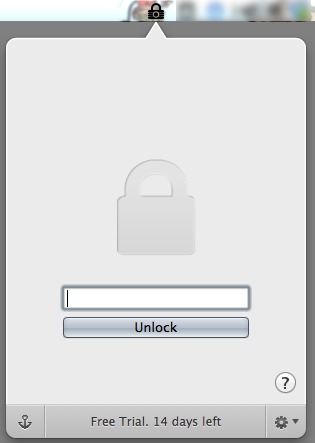
Cuando desbloquee Espionage, podrá arrastrar y soltar las carpetas que desea cifrar. Después de arrastrar una carpeta a la ventana, comenzará el proceso de cifrado y verá una barra de progreso y un temporizador para esa carpeta específica.
Lo que hace Espionage aquí es crear una imagen de disco segura de la carpeta y luego mueve la carpeta original a la papelera. Entonces, cuando vaya a la ubicación de la carpeta original en Finder, estará vacía.
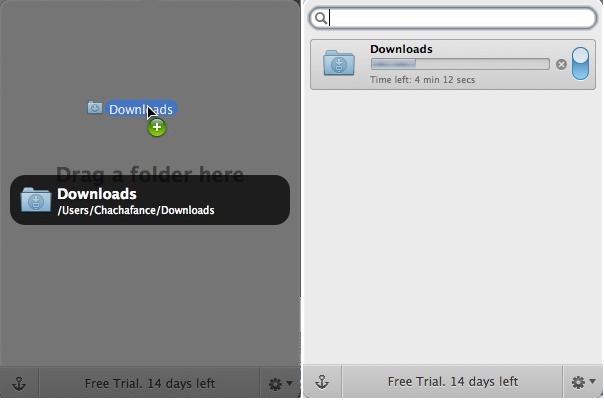
Al finalizar, la carpeta se bloqueará; el interruptor azul del lado derecho se apagará; al hacer clic en el interruptor nuevamente se desbloqueará la carpeta. Para ver más información sobre la carpeta, haga clic en el icono de información («i») a la derecha de la carpeta. Aquí también puede descifrar la carpeta, crear acciones de carpeta, ajustar su tamaño, elegir un tiempo de bloqueo automático y más.
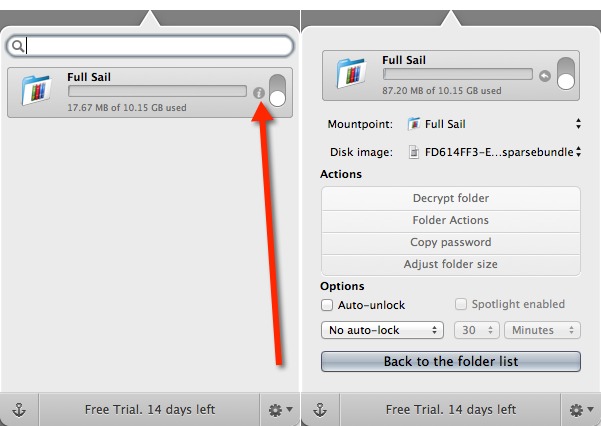
Para ver una carpeta cifrada, primero debe desbloquearla de la lista de carpetas (haga clic en el interruptor para desbloquear) y luego haga doble clic en ella. La carpeta se abrirá en Finder. Cuando haya terminado, puede bloquear manualmente la carpeta o esperar a que se bloquee automáticamente (dependiendo de su configuración personalizada).
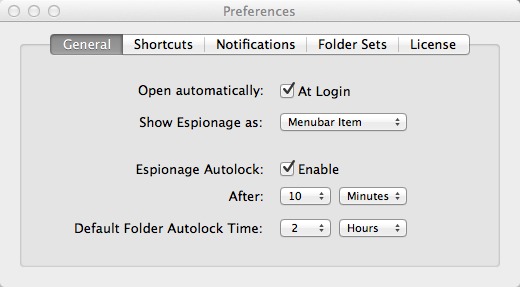
La ventana de espionaje también se bloqueará automáticamente después de un cierto período de tiempo, que puede personalizar en las preferencias: haga clic en el ícono de ajustes en la esquina inferior derecha de la ventana para ir a las preferencias.
Como puede ver, Espionage es una aplicación extremadamente útil que puede aumentar la seguridad de las carpetas de su Mac. Todo se hace desde la barra de menú, por lo que es muy fácil de usar. Si en algún momento cambia de opinión acerca de una carpeta, puede descifrarla fácilmente y devolverla a su ubicación original. Simple.
Si te preocupan las miradas indiscretas, prueba el espionaje!
![Proteja sus carpetas con cifrado de espionaje [Mac]](https://expertogeek.com/wp-content/uploads/2022/07/1658128319_Proteja-sus-carpetas-con-cifrado-de-espionaje-Mac.jpg)